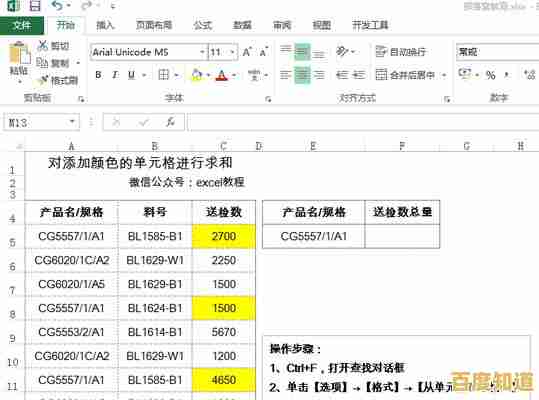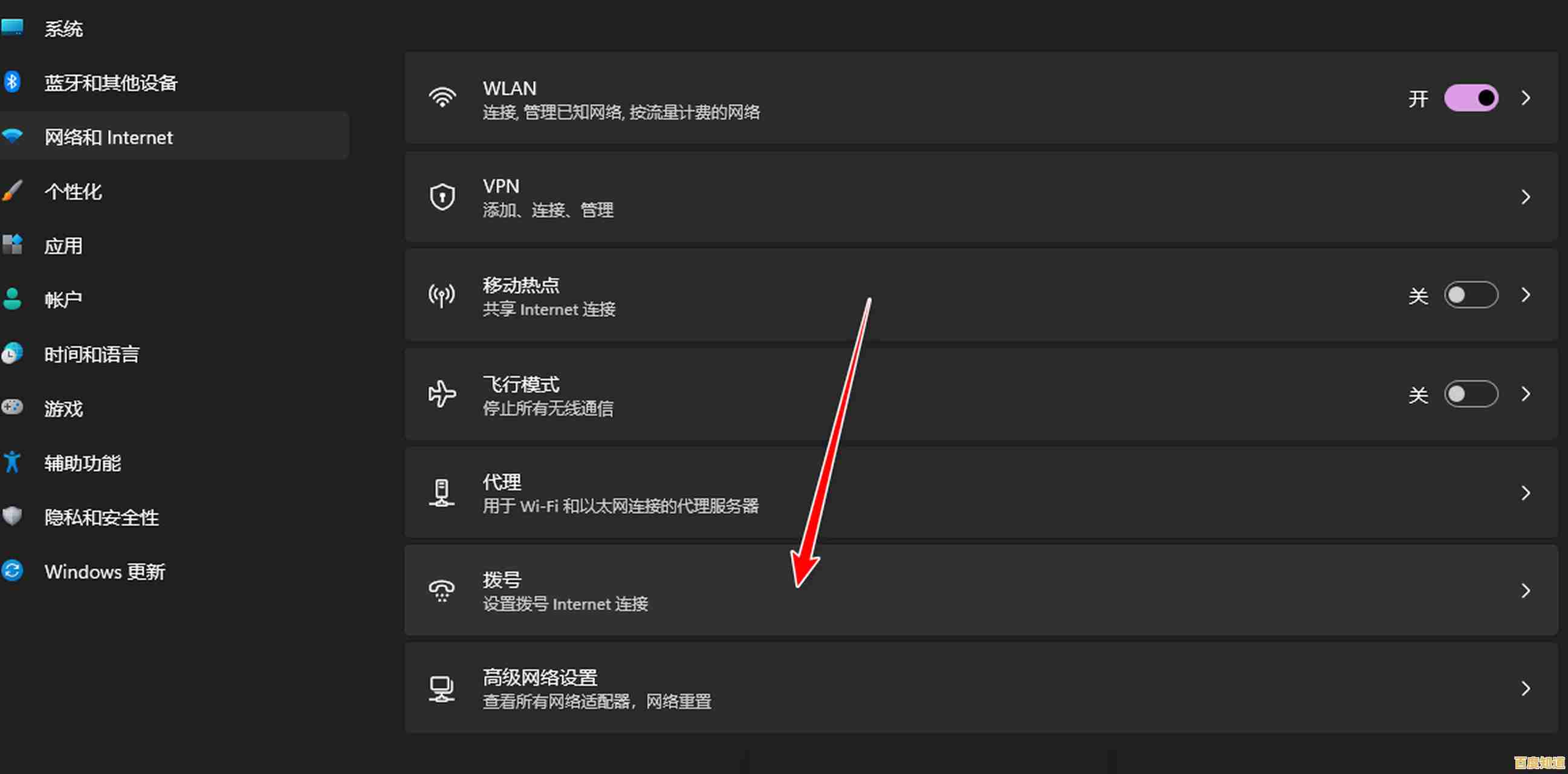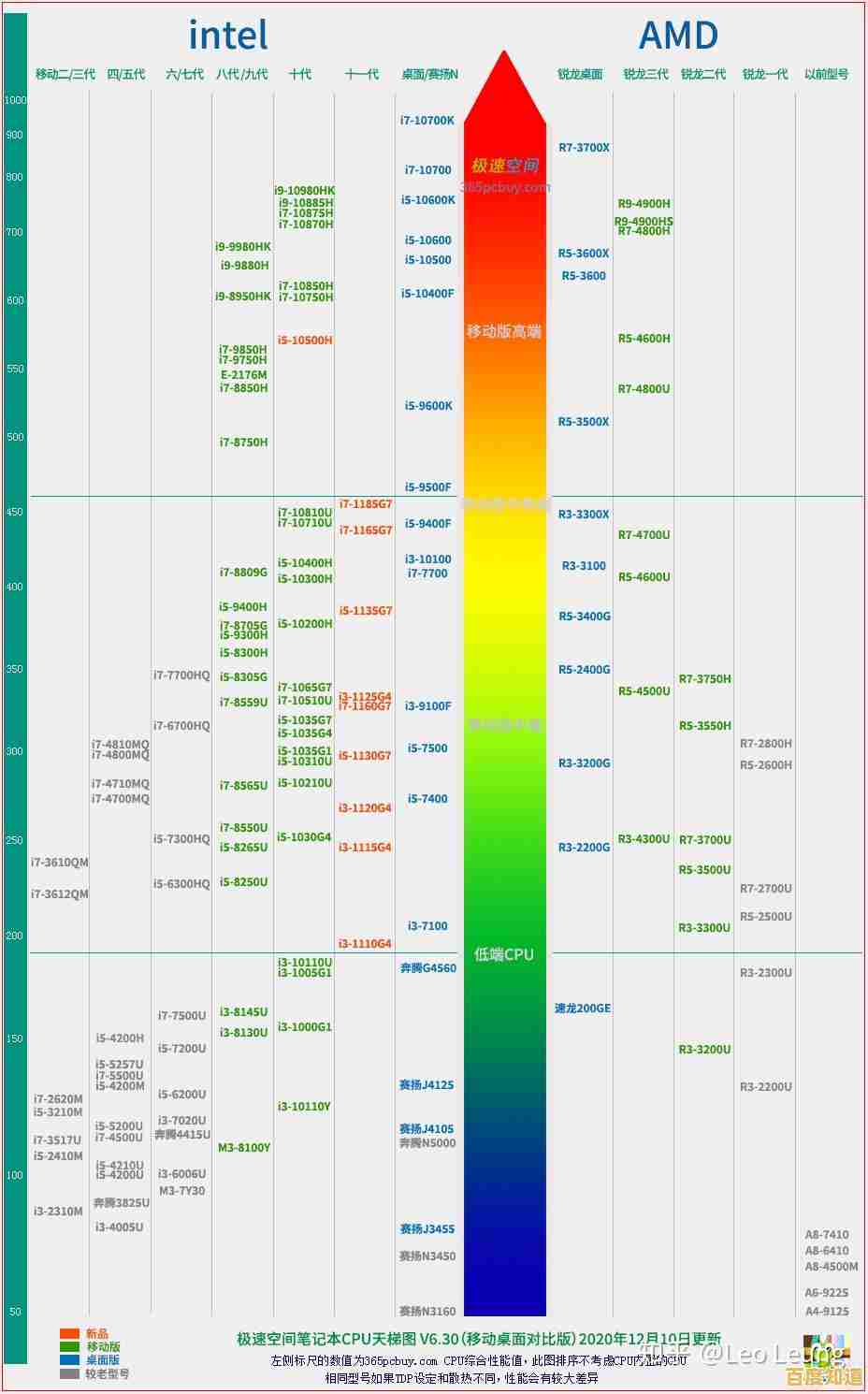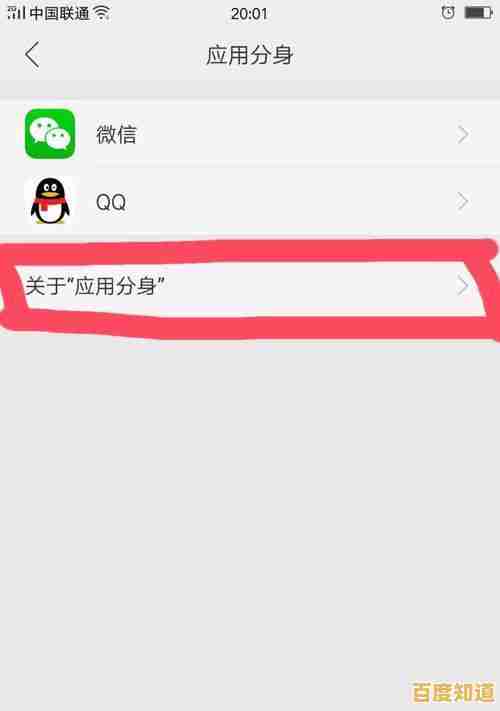电脑闪屏不再愁,实用解决技巧全解析
- 问答
- 2025-10-31 09:48:16
- 24
电脑闪屏不再愁,实用解决技巧全解析
电脑屏幕一闪一闪的,不仅看得眼睛累,心里也跟着着急,别担心,大部分闪屏问题我们自己就能解决,下面把这些实用技巧从头到尾给你捋清楚,咱们一步步来排查。
先试试最简单、最省事的办法
有时候问题没那么复杂,可能就是一些小打小闹。

- 重启电脑:这是万能的第一步,关掉所有程序,彻底重启一下电脑,很多临时的小毛病就能自动修复。
- 检查连接线:不管是台式机的显示器连接线,还是笔记本的电源线,都拔下来重新插紧一点,特别是那种又老又旧的VGA线,接口容易松,可以试试换一根好的HDMI线或者DP线。(来源:常见电脑维护经验)
从软件设置里找原因
如果重启没用,那可能是软件或驱动在“搞鬼”。

- 更新显卡驱动:驱动太旧或者不兼容,是闪屏的常见元凶。
- 怎么做:在桌面上右键点击“此电脑”,选择“管理”,然后找到“设备管理器”,在里面点开“显示适配器”,在你的显卡名称上右键选择“更新驱动程序”,让它自动搜索更新就可以了。(来源:微软官方支持建议)
- 调整屏幕刷新率:刷新率设置不对,屏幕也会闪。
- 怎么做:在桌面空白处右键,选择“显示设置”,往下拉,找到“高级显示设置”,点进去就能看到“刷新率”的选项了,一般选最高那个(比如60Hz或更高)会比较稳定,如果已经是最高了还闪,可以试着调低一档,看看有没有改善。(来源:Windows系统帮助文档)
- 关闭不必要的特效:一些Windows的视觉特效可能会和显卡冲突。
- 怎么做:在搜索框输入“性能”,选择“调整Windows的外观和性能”,在视觉效果里,选择“调整为最佳性能”,或者手动取消勾选一些复杂的动画效果。(来源:电脑优化常见技巧)
排查硬件本身的问题
如果软件方法都试过了,屏幕还在闪,那就要考虑硬件了。
- 试试外接显示器:这是判断问题关键的一步。
- 如果是笔记本电脑:用HDMI线连到家里的电视或者另一个显示器上,如果外接的显示器显示正常,一点都不闪,那基本可以确定是你笔记本自己的屏幕或排线出了问题,如果外接的也闪,那问题可能出在笔记本的显卡上。(来源:硬件故障诊断通用方法)
- 如果是台式机:同样可以换一个显示器试试,或者把主机接到电视上,判断是显示器坏了还是主机显卡的问题。
- 留意电源:特别是笔记本电脑。
- 怎么做:把电源适配器拔掉,只用电池供电,看看还闪不闪,如果拔掉电源就不闪了,一插上就闪,很可能是电源适配器有问题,供电不稳定导致的。(来源:笔记本维修常见案例)
最后总结一下:
解决闪屏就按这个顺序来:重启 → 检查线缆 → 更新驱动 → 调整刷新率 → 外接显示器判断,大部分问题在前四步就能搞定,如果所有这些方法都试遍了,屏幕依然顽强地闪烁,那很可能就是硬件损坏了,比如屏幕本身、排线或者显卡,这时候就需要联系专业的维修人员来帮忙了。
本文由逢芳蕙于2025-10-31发表在笙亿网络策划,如有疑问,请联系我们。
本文链接:http://beijing.xlisi.cn/wenda/67855.html